Prijenos datoteke u sustav
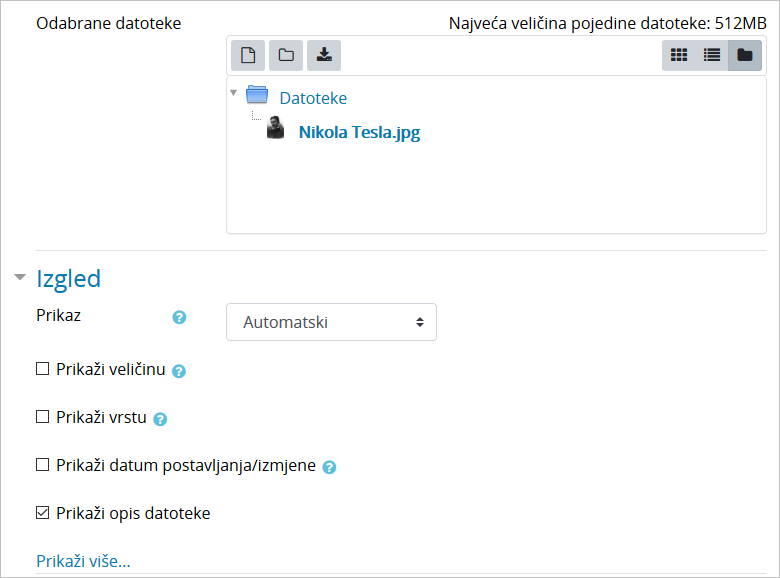 Prijenos datoteke u sustav
Prijenos datoteke u sustav
Slika: Prijenos datoteke u sustav
U sekciji Općenito u polju Odabrane datoteke potrebno je odabrati ikonu  Dodaj datoteku (Dodaj datoteku) čime se otvara sučelje za odabir datoteka.
Dodaj datoteku (Dodaj datoteku) čime se otvara sučelje za odabir datoteka.
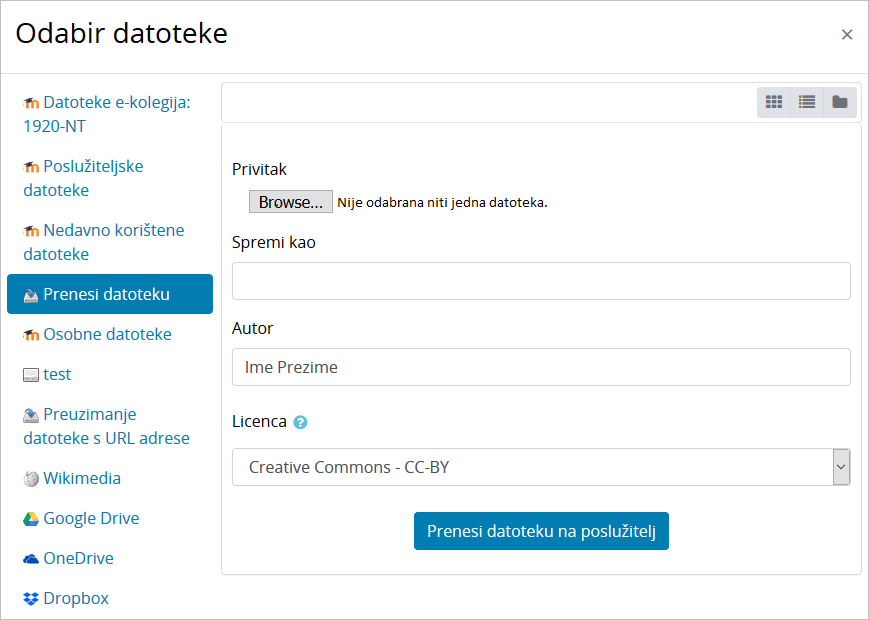 Sučelje za odabir datoteke
Sučelje za odabir datoteke
Slika: Sučelje za odabir datoteke
Ako je datoteka spremljena na računalu, nakon njezina odabira, potrebno je odabrati mogućnost Prenesi datoteku na poslužitelj ili željenu datoteku povući u za to predviđen prostor (Ovdje dovucite mišem datoteke koje želite dodati) u sekciji Općenito u polju Odabrane datoteke.
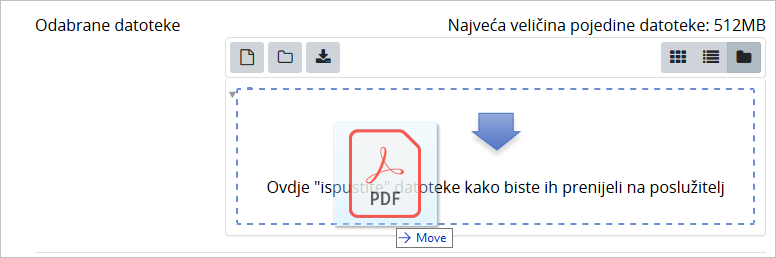 Prijenos datoteka metodom Povuci i ispusti
Prijenos datoteka metodom Povuci i ispusti
Slika: Prijenos datoteke metodom Povuci i ispusti
Datoteka se može odabrati iz Osobnih datoteka, repozitorija (GoogleDrive, Dropbox, Picasa) ili iz Poslužiteljskih datoteka, što nastavniku olakšava uporabu istih datoteka u više e-kolegija.
Kada želimo da se pored poveznice na datoteku prikazuje datum postavljanja/izmjene potrebno je u postavkama resursa Datoteka označiti polje Prikaži datum postavljanja/izmjene. Ova je mogućnost korisna kada se studentima želi ukazati na novu datoteku ili noviju inačicu postojećih nastavnih materijala.
Odabirom ikone Medij  Medij prilikom dodavanja audio i video datoteke kroz Atto HTML uređivač teksta, dostupne su dodatne mogućnosti kao što su dodavanje alternativnih izvora, minijatura, titlova i natpisa te uređivanje postavki prikaza.
Medij prilikom dodavanja audio i video datoteke kroz Atto HTML uređivač teksta, dostupne su dodatne mogućnosti kao što su dodavanje alternativnih izvora, minijatura, titlova i natpisa te uređivanje postavki prikaza.
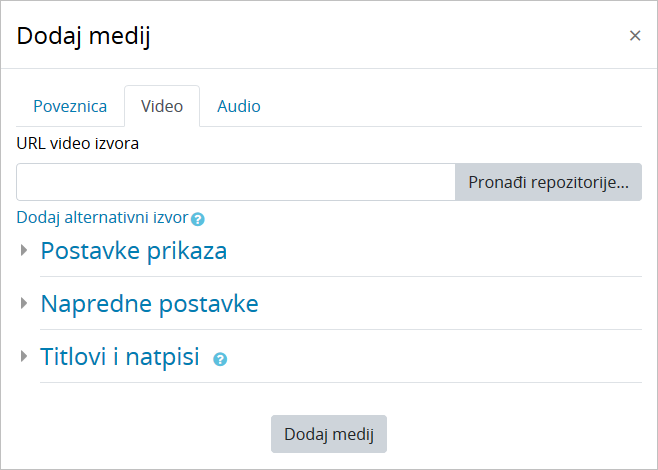 Dodatne mogućnosti kod dodavanja audio i video datoteke kroz Atto HTML uređivač teksta
Dodatne mogućnosti kod dodavanja audio i video datoteke kroz Atto HTML uređivač teksta
Slika: Dodatne mogućnosti kod dodavanja audio i video datoteke kroz Atto HTML uređivač teksta
Alati za uređivanje teksta